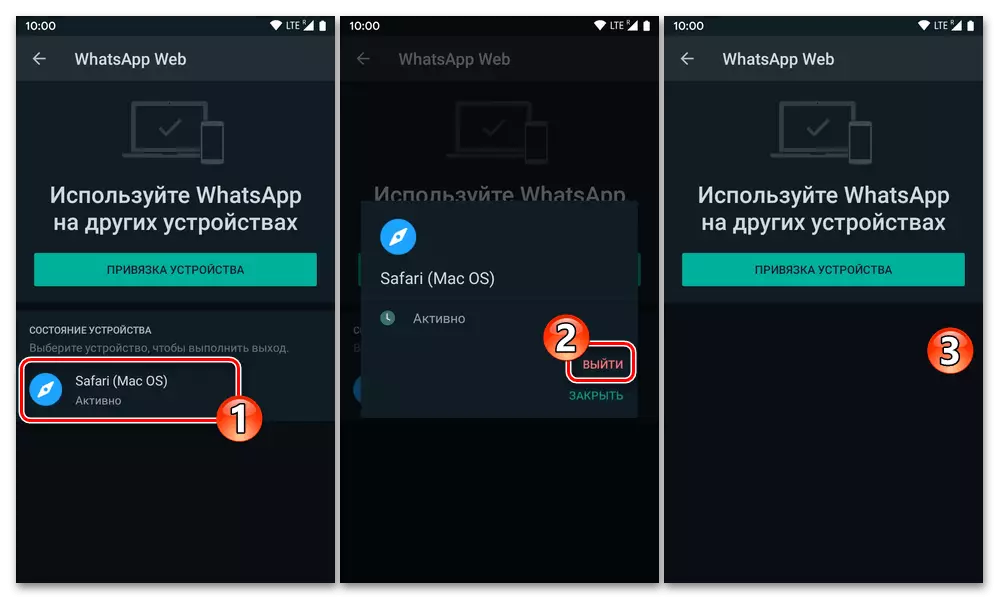Per a cap servei documentat WhatsApp desenvolupadors web, la possibilitat d'entrar-hi amb android- o dispositius iOS-dispositius per recórrer a alguns trucs, així com, en qualsevol cas, dos smartphone (no importa - executar el mateix sistema operatiu o diferent ), un dels quals és el conjunt d'aplicacions de missatges i per autoritzar-hi.
Llegeix més:
Instal·lació de l'aplicació WhatsApp a Android-Smartphone i iPhone
Registreu-vos / inicieu sessió a WhatsApp Messenger a l'entorn Android i iOS
Opció 1: Android
Per obrir una versió web de WhatsApp Messenger, entre el "robot verd" usant qualsevol navegador mòbil, que proporciona la funció de les pàgines d'Internet de les opcions de visualització d'escriptori. La demostració addicional de la decisió anunciada per l'article a la capçalera del problema es fa a l'exemple de Google Chrome per Android, procediu per analogia en altres navegadors.
- Obriu un navegador en Totes les apps devayse-c que està previst que se signi en la versió web de missatger en el següent enllaç, anar a la pàgina principal de el lloc oficial de WhatsApp.
Anar a la pàgina oficial de WhatsApp Messenger
- No he mogut amb la pàgina que apareix, obriu el menú principal del navegador web, en el cas de Google Chrome per Android per a això, cal que toqueu els tres situats a la part superior dreta dels punts de pantalla. Habiliteu la "versió de PC".
- Desplaçar-se per la pàgina principal de la web VatsAp a fi, amb un fons fosc de la seva secció inferior (acostar), a continuació, feu clic a «WhatsApp Web».
- A continuació, ajustar la visualització d'una pàgina web,

demostrat que el seu codi QR apareix acceptable per realitzar el seu escaneig de Devaysom d'una altra manera.
- Porteu el dispositiu mòbil en el qual va instal·lar l'aplicació de missatgeria, obrir-lo i escanejar obtingut en l'etapa anterior el codi QR exactament de la mateixa manera,

com si accedeix a WhatsApp un programa d'escriptori.

El procediment descrit per l'aparellament de l'aplicació client WATSAP per a la PC androide de la versió i la seva web o es considera en l'article com segueix:
Llegir més: Escanejar codi QR per a l'autorització d'eines web WhatsApp Android o IOS versió de l'missatger
- Després de verificar el codi en el navegador mòbil, una aplicació web de l'missatger s'obrirà i l'ús de totes les seves funcions estarà disponible.

I en el dispositiu "principal", una autorització addicional de la notificació apareixerà en l'autorització opcional.
- Per sortir Vatsap web, aneu a la secció de menú d'aplicacions mòbils mòbil, toqueu el nom de el navegador a través del qual s'implementa l'inici de sessió, feu clic a "Sortir" a la finestra emergent.


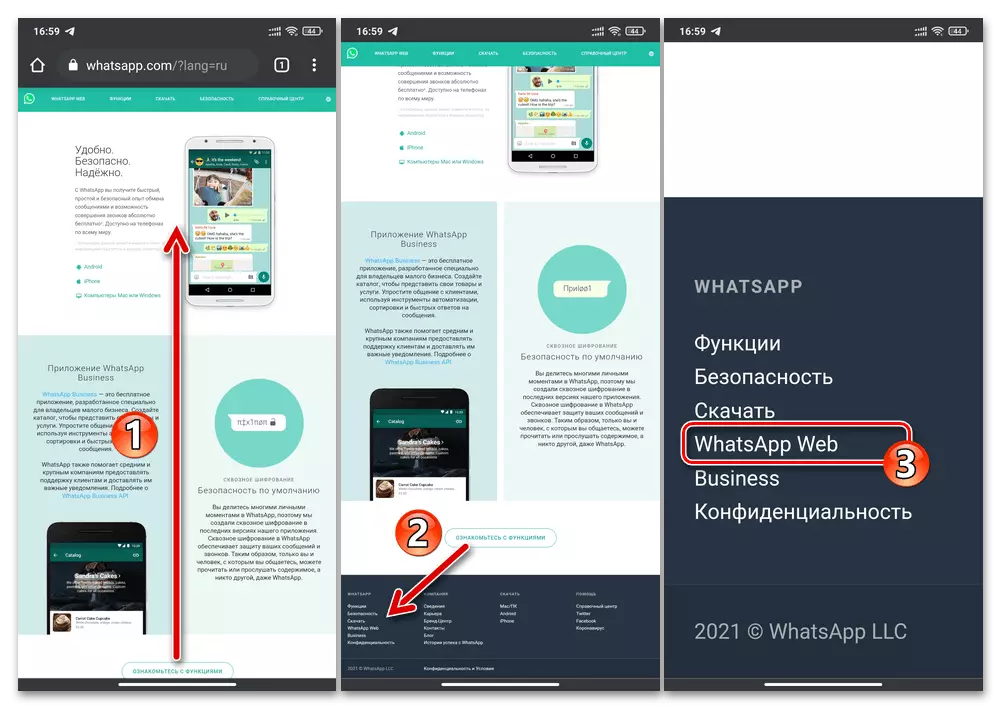

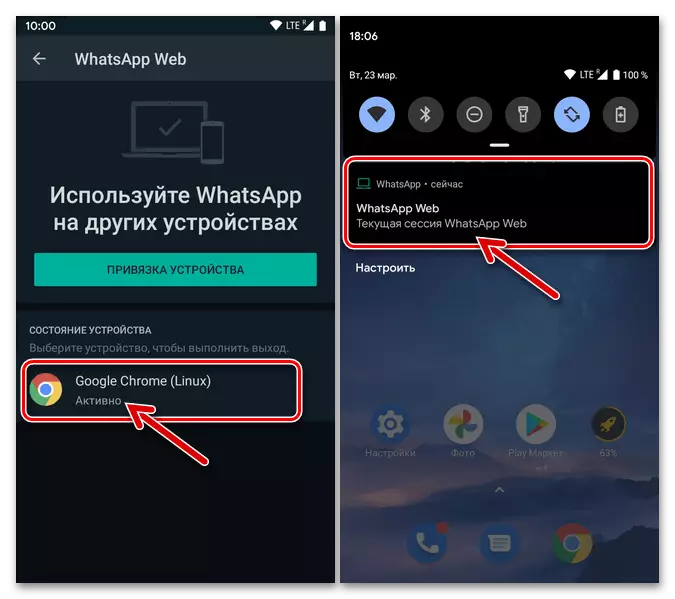

Opció 2: iOS
Amb l'acció iPhone d'obrir la versió web de WhatsApp Messenger i autorització a través d'ell va dur a terme pràcticament el mateix que en l'entorn dels anteriors Android. Penseu un exemple d'un navegador predefinit en tots els dispositius iOS Safari..
- Executar el navegador web en l'iPhone i obrir la pàgina web oficial VATSAP en ella, que es troba en whatsapp.com.
- Durant molt de temps, fins que la part inferior de la pantalla de menú, feu clic a a la dreta a la barra d'adreces de navegador, feu clic a "Actualitza". Toca el nom de l'opció "Versió completa de el lloc"
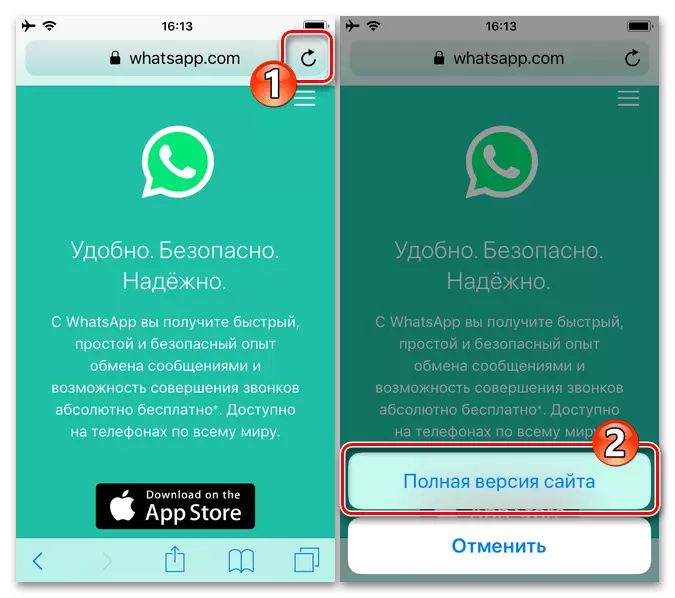
O que es trobi a la part inferior de la pantalla de la barra d'eines de Safari tapnite icona "Compartir", examinar la llista de funcions en l'àrea que apareix, busqui i feu clic a la "versió completa".
- Desplaçament a la pàgina web que s'obre fins al final, en l'últim bloc amb un fons fosc, feu clic a l'enllaç "WhatsApp web".
- Proporcionar una situació en la que va demostrar la versió web de missatger codi QR es visualitza a la pantalla de l'iPhone per complet.
- Explorar la imatge utilitzant un codi que s'executa en una aplicació client de dispositius mòbils "mestre" WhatsApp.
Llegir més: Escanejar codi QR a WhatsApp Messenger per a Android i iOS
- Per això, tot - després de completar la verificació de el codi, el sistema obrirà l'accés a l'aplicació web de l'missatger al IOS en el navegador, i serà possible utilitzar-lo juntament amb l'aplicació WhatsApp en el vostre "base" Dispositiu mòbil.
- Per sortir de WhatsApp web en l'iPhone, actuar com es descriu en el numeral 7 de la instrucció anterior d'aquest article de forma.